- Автор Abigail Brown [email protected].
- Public 2024-01-07 19:04.
- Акыркы өзгөртүү 2025-06-01 07:17.
Mac үчүн OS X El Capitan (10.11) менен жаңыртуу орнотуу орнотууну аткаруунун демейки ыкмасы болуп саналат. Бул орнотуучу тиркеме Mac App Store дүкөнүнөн OS жүктөлүп алынгандан кийин автоматтык түрдө ишке кирет дегенди билдирет. Орнотууну баштоодон мурун орноткучтан чыгып, орнотуунун кээ бир маанилүү деталдарына көңүл буруңуз.
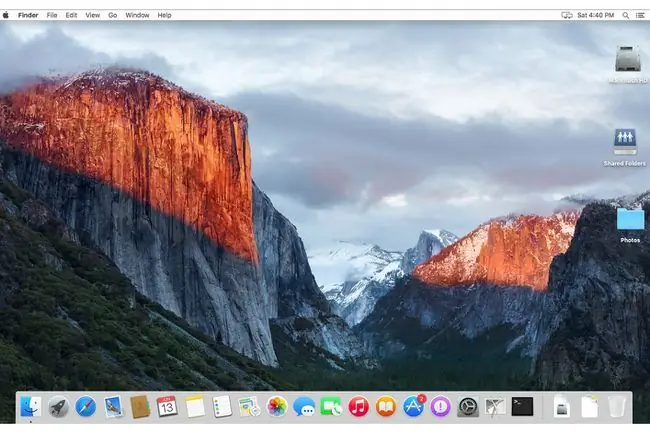
OS X El Capitanды иштетүү үчүн эмне керек
OS X El Capitan жүктөп алуудан жана орнотуудан мурун, Mac OS иштетүү үчүн жабдылган же жок экенин аныктаңыз. Кандай аппараттык камсыздоо керек экенин жана OS'ти колдогон түзмөктөрдү билүү үчүн El Capitan системанын минималдуу талаптарын карап чыгыңыз.
Mac талаптарга жооп берерин аныктагандан кийин, улантууга дээрлик даярсыз. Биринчиден, Mac OS орнотууга даяр экенин жана көйгөйсүз орнотуу процессин баштан кечирүү үчүн кадамдарды жасаңыз.
Учурдагы маалыматтардын камдык көчүрмөсүн сактоо
Учурдагы дайындарыңыздын камдык көчүрмөсү коопсуз сакталганын текшериңиз. Жаңы OS орнотуу Mac'ка олуттуу өзгөртүүлөрдү киргизет, анын ичинде кээ бир тутум файлдарын жок кылуу, башка файлдарды алмаштыруу, жаңы файл уруксаттарын коюу жана системанын компоненттери жана колдонмолору үчүн артыкчылык файлдарын тууралоо.
Орнотуу процессинде бир нерсе туура эмес болуп кетсе, Mac маанилүү маалыматтарды жоготуп алышы мүмкүн. Өзгөчө негизги камдык көчүрмөнү жасоо оңой болгондо, тобокелдиктин кереги жок.
OS X El Capitan тарабынан колдоого алынган орнотуулардын түрлөрү
Архивдөө жана Орнотуу сыяктуу татаал орнотуу опцияларынын күндөрү артта калды, алар тутумдун камдык көчүрмөсүн сактап, андан соң жаңыртуу орнотууну ишке ашырышты. Apple азыр эки орнотуу ыкмасын сунуштайт: жаңыртуу орнотуу, бул колдонмодо камтылган процесс жана таза орнотуу.
- Жаңыртууну орнотуу OS Xтин учурдагы версиясынын үстүнөн жазат, эскирген тутум файлдарын алмаштырат, жаңы тутум файлдарын орнотот, файл уруксаттарын баштапкы абалга келтирет, Apple тарабынан камсыздалган колдонмолорду жаңылайт жана жаңы Apple колдонмолорун орнотот. Жаңыртуу процессинде дагы көп кадамдар бар. Жаңыртуу орнотулганда, колдонуучунун дайындары өзгөрбөйт.
- Таза орнотуу системанын максаттуу көлөмүн жана колдонуучу дайындарын тазалайт. Бул, адатта, максаттуу көлөмдү өчүрүп, андан кийин OS X El Capitan орнотуу менен жасалат. Таза орнотуу опциясын колдонуу сизди кутудан чыккан жаңы Macка окшош Mac менен калтырат. Үчүнчү тараптын колдонмолору орнотулбайт, колдонуучулар түзүлбөйт жана колдонуучу дайындары жок кылынбайт. Mac таза орнотулгандан кийин иштей баштаганда, баштапкы орнотуу устасы жаңы администратор эсебин түзүү процесси аркылуу сизге жол көрсөтөт. Таза орнотуу опциясы кайра баштоонун натыйжалуу жолу. Mac менен сиз чече албаган көйгөйлөргө туш болсоңуз, бул жаңы OS орнотуунун жакшы ыкмасы болушу мүмкүн.
Орноткуч колдонуучунун маалыматына тийбесе да, тутум жаңыртууларынын көпчүлүгү Apple колдонмолоруна өзгөртүүлөрдү камтыйт. Почта же Сүрөттөр сыяктуу колдонмолорду биринчи жолу иштеткенде, колдонмо ага байланышкан колдонуучу дайындарын жаңыртат окшойт. Почтада сиздин почта маалымат базаңыз жаңыртылышы мүмкүн. Сүрөттөр үчүн, эски iPhoto же Aperture сүрөттөр китепканаңыз жаңыртылышы мүмкүн. Бул OS X орнотуучусун иштетүүдөн мурун камдык көчүрмөнү жасоонун эң сонун идеясынын бир себеби. Ошентип, жаңыртылган же көйгөй жаратышы мүмкүн болгон керектүү маалымат файлдарын калыбына келтире аласыз.
Төмөнкү сап
Стартуучу дискте каталарды текшериңиз жана файл уруксаттарын оңдоңуз. Mac'тин баштоо диски жакшы абалда экенин жана учурдагы система файлдарынын туура уруксаттары бар экенин текшериңиз. Катуу дисктерди жана диск уруксаттарын оңдоо үчүн Disk Utility колдонуңуз.
OS X El Capitanды Mac App Store дүкөнүнөн кантип жүктөп алса болот
OS X El Capitan Mac App Store дүкөнүндө OS X Snow Leopard жана андан кийинкиси үчүн акысыз жаңыртуу катары тапса болот. Эгерде сиздин Mac El Capitan үчүн минималдуу системалык талаптарга жооп берсе, бирок ОС мурунку OS болсо, Apple дүкөнүнөн OS X Snow Leopard сатып алыңыз. Андан кийин, Mac боюнча Snow Leopard орнотуу үчүн көрсөтмөлөрдү аткарыңыз. Snow Leopard - Mac App Store дүкөнүнө кире алган OS Xтин эң эски версиясы.
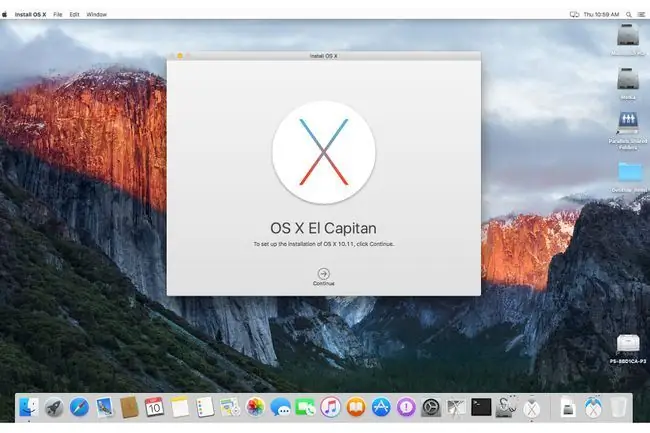
OS X 10.11 (El Capitan) Mac App Store'дон жүктөп алыңыз
Apple App Store дүкөнүндөгү El Capitan жаңыртуу барагына өтүү үчүн веб браузерди колдонуңуз. №4 кадамга чейин ылдый жылдырып, OS X El Capitan жүктөп алуу тандаңыз. Жүктөп алуу башталат. Бүткөндөн кийин, OS X El Capitan орнотуучу өз алдынча иштей баштайт.
Ушул учурда орнотуучудан чыгып, USB флэш-дискине жүктөлүүчү OS X El Capitan орноткучун түзүңүз. Бул кадам милдеттүү эмес, бирок жаңыртуу үчүн бир нече Mac компьютериңиз болсо, пайдалуу болушу мүмкүн. Орноткучту каалаган Mac'те иштетүү үчүн жүктөлүүчү USB флэш-дискти колдонсоңуз болот.
OS X El Capitan орнотуучусун колдонуп жаңыртуу процессин баштаңыз
Дайындарыңыздын камдык көчүрмөсүн сактап, Mac El Capitan иштетүү үчүн талаптарга жооп берерин текшергенден кийин, Mac App Store дүкөнүнөн OS X El Capitan орнотуучуну жүктөп алыңыз. Зарыл болсо, USB флэш-дискине OS X El Capitan орнотуучусунун жүктөөчү көчүрмөсүн түзүңүз. Эми Mac түзмөгүңүздүн Тиркемелер папкасынан Install OS X El Capitan колдонмосун ишке киргизүү менен орноткучту баштасаңыз болот.
- Орноткуч ачылып, OS X орнотуу терезесин көрсөткөндө, Улантуу тандаңыз.
- OS X лицензия шарттарын окуп чыгып, андан кийин Макул дегенди тандаңыз.
-
Орнотуу OS X терезеси орнотуу үчүн бара турган жер катары учурдагы баштоо көлөмүн көрсөтөт. Эгер бул туура жер болсо, Орнотуу тандаңыз.
Эгер бул туура эмес болсо жана Mac'ка бир нече дисктер тиркелген болсо, Бардык дисктерди көрсөтүү тандаңыз, андан соң жеткиликтүү тандоолордун ичинен көздөгөн дискти тандаңыз. Даяр болгондо Орнотуу тандаңыз.
Эгер сиз башка томго таза орнотууну аткарып жатсаңыз, биздин Таза орнотуу OS X El Capitan жетектемесин караңыз.
- Администратор сырсөзүңүздү киргизип, андан кийин OK дегенди тандаңыз.
-
Орноткуч бир нече файлды көздөлүүчү көлөмгө көчүрөт жана Macти өчүрүп күйгүзөт. Калган убакыттын болжолу менен прогресс тилкеси көрсөтүлөт. Бир аз убакыт талап кылынышы мүмкүн.

Image - Илгерилетүү тилкеси аяктагандан кийин, Mac кайра күйгүзүлүп, OS X El Capitan орнотуу процессин баштайт, анда сиз жеке тандоолоруңузду орнотуу үчүн конфигурация маалыматын бересиз.
OS X El Capitan Орнотуу процесси жаңыртуу үчүн
Ушул учурда, El Capitan орнотуу аяктады жана OS X Кирүү экранын көрсөтөт. Бул OS Xтин мурунку версиясы сизди түздөн-түз Иш тактасына алып келүү үчүн коюлганда да болот. Колдонуучунун кирүү чөйрөсүн сиз каалагандай коюу үчүн кийинчерээк Тутум артыкчылыктары панелин колдоно аласыз.
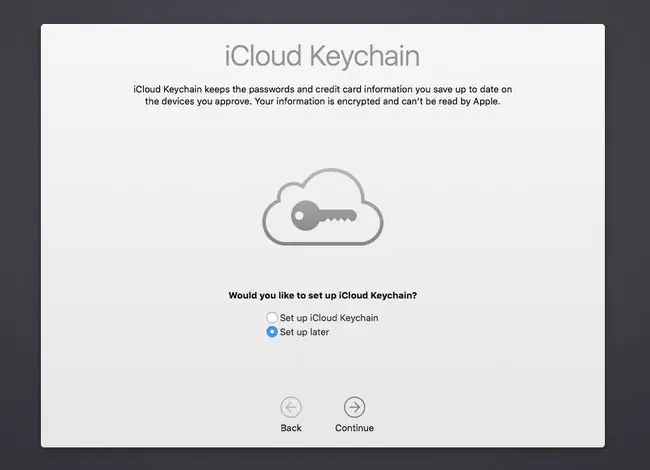
OS X El Capitan колдонуучунун жөндөөлөрүн конфигурациялоо
OS X El Capitan орнотулгандан кийин, тутумуңузду сиздин муктаждыктарыңызга ылайыкташтыруу үчүн Колдонуучунун жөндөөлөрүн жаңыртыңыз.
- Администратор каттоо эсебиңиздин сырсөзүн киргизиңиз, андан соң Enter баскычын басыңыз же сырсөз талаасынын жанындагы оңго караган жебени тандаңыз.
- OS X El Capitan сиздин Apple ID'иңизди сурайт. Бул маалыматты берүү орнотуу устасына бир нече колдонуучунун артыкчылыктарын, анын ичинде iCloud каттоо эсебиңиз менен синхрондоштурууну автоматтык түрдө конфигурациялоого мүмкүндүк берет. Бул учурда Apple ID'иңизди беришиңиз керек эмес. Сиз муну кийинчерээк же такыр кылбай коюуну тандай аласыз. Бирок, бул маалымат менен камсыз кылуу орнотуу жараянын тез түрткү берет. Apple ID сырсөзүңүздү киргизип, андан кийин Улантуу тандаңыз
- Гелокацияга көз салуу аркылуу Mac'уңуздун жайгашкан жерин аныктоого мүмкүндүк берген Find My Mac кызматын колдонгуңуз келеби же жокпу деген барак пайда болот. Бул кызмат ошондой эле Mac уурдалып кетсе, анын мазмунун кулпулап, өчүрөт. Каалабасаңыз, бул функцияны иштетүүнүн кереги жок. Уруксат берүү же Азыр эмес тандаңыз
- OS X, iCloud, Оюн борбору жана тиешелүү кызматтарды колдонуунун жоболору жана шарттары көрсөтүлөт. Лицензия шарттарын окуп, анан Макул дегенди тандаңыз.
- Келишимди ырастоону суранган барак пайда болот. Макул тандаңыз.
- Кийинки кадам iCloud Keychain'ди орнотууну каалайсызбы деп сурайт. Бул кызмат сиздин Apple аппараттарыңызды ошол эле брелокту колдонуу үчүн шайкештештирет, анда сырсөздөр жана брелокто сактоону чечкен башка маалымат камтылган. Эгер мурун iCloud ачкычын колдонуп жүргөн болсоңуз жана улантууну кааласаңыз, iCloud ачкычын орнотуу тандаңызЭгерде сиз iCloud Keychain кызматын мурда колдонбогон болсоңуз, Кийинчерээк орнотуу тандаңыз, андан кийин iCloud Keychainди орнотуп, колдонуңуз. Процесс татаал, андыктан улантуудан мурун коопсуздук маселелерин жакшы түшүнүшүңүз керек. Тандооңузду жасап, андан соң Улантуу тандаңыз
- Орнотуу устасы конфигурация процессин аяктап, жаңы OS X El Capitan иш тактасын көрсөтөт.
Жаңы операциялык системаны колдонуп көрүңүз. Жаңы OS менен кээ бир нерселер бирдей иштебей турганын таба аласыз. OS X El Capitan кээ бир тутум артыкчылыктарын демейкиге кайтарган болушу мүмкүн. Mac'иңизди сизге жаккан абалга кайтаруу үчүн Тутум артыкчылыктары панелин изилдөөгө убакыт бөлүңүз.
Эгер кааласаңыз, iCloud жана iCloud Keychainди жөндөө сыяктуу жөндөө учурунда өткөрүп жиберген кошумча элементтердин айрымдарына кайтыңыз.






